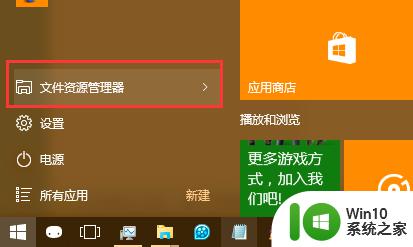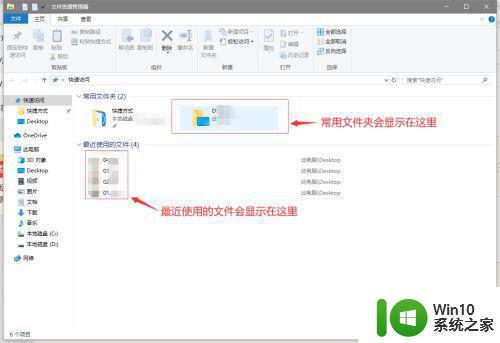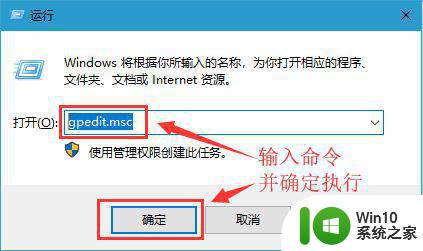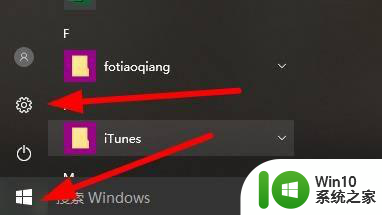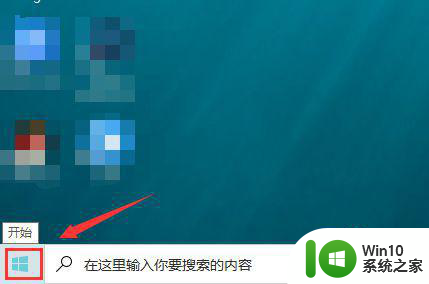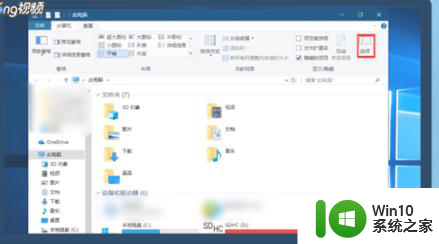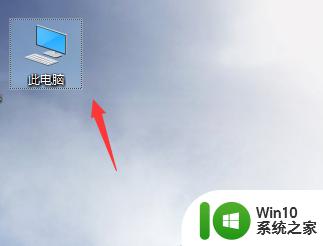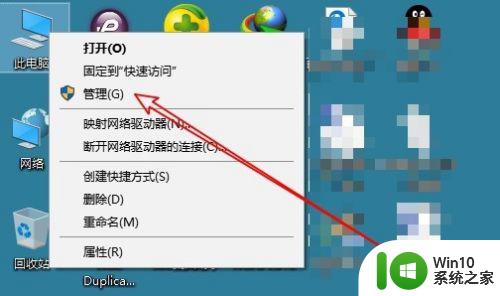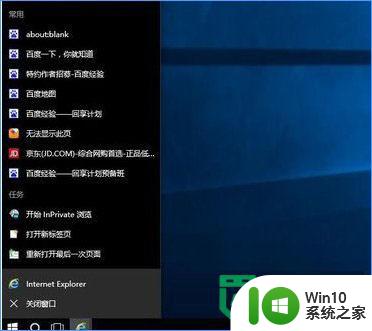win10关闭最近使用的文件的具体方法 win10怎么关闭最近使用的文件
有些用户在使用win10电脑的时候想要将win10电脑中的最近使用文件关闭,今天小编就给大家带来win10关闭最近使用的文件的具体方法,如果你刚好遇到这个问题,跟着小编一起来操作吧。
方法如下:
1、在桌面上打开“此电脑”图标
2、进到【此电脑】中,切换到“查看”选项卡,点击右侧的“选项”按钮。如图所示:
3、此时将打开“文件夹选项”界面,切换到“常规”选项卡。从“隐私”栏目中清除勾选“在‘快速访问’中显示最近使用的文件”和“在‘快速访问’中显示常用文件夹”两个项即可。

4、点击“清除文件管理器历史记录”右侧的“清除”按钮,以便清除当前文件资源管理器中的有关最近使用的文件记录。
组装电脑_组装电脑配置推荐_台式电脑组装_电脑装配网
5、最后点击确定就ok了。现在你在打开“此电脑”就会发现“最新使用的文件”列表不见啦。

如果你不想关闭win10“最近使用的文件”功能,又希望能保护到个人隐私。那么就试试隐藏功能吧,方法如下:
1、在你想要隐藏的文件或文件夹上,右键单击,选择“属性”,然后勾选隐藏。
2、重复之前的第一和第二步操作,在“查看”选项卡界面,清除勾选“隐藏的项目”项,可以将隐藏的文件不显示出来,这样在一定程度上也可以保护你的个人隐私。
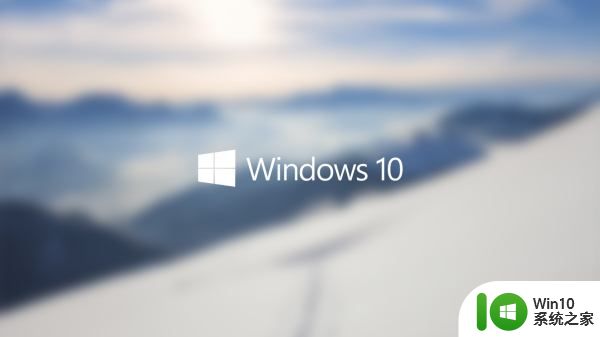
以上就是win10关闭最近使用的文件的具体方法的全部内容,有出现这种现象的小伙伴不妨根据小编的方法来解决吧,希望能够对大家有所帮助。